Guide de l’utilisateur des Intel® Compute Stick STK2mv64CC et STK2m364CC
Cette page contient des informations sur la configuration et l’utilisation des Intel® Compute Stick STK2mv64CC et STK2m364CC.
Cliquez sur ou sur la rubrique pour plus d’informations :
Description du produit
| Symbole | Description |
| HDMI* | Connecteur HDMI |
 | Bouton d’alimentation |
| Voyant d’alimentation | Voyant d’alimentation – bleu |
 | Port USB 3.0 |
| Sécurité | Ouverture du câble de sécurité |
| Microsd* | Emplacement de carte mémoire MicroSD |
 | Connecteur d’alimentation |

Choisissez la prise d’alimentation
Sélectionnez la prise d’alimentation correspondant à votre région. Il est possible que tous les plugins ne soient pas inclus dans la boîte.
| Pays | Prise en pièces jointes |
| États-Unis, Japon |  |
| Royaume-Uni |  |
| Argentine |  |
| Australie |  |
| Chine |  |
| Union européenne |  |
| Inde |  |
| Corée du Sud |  |
Glissez la prise de fixation sur la carte d’alimentation.
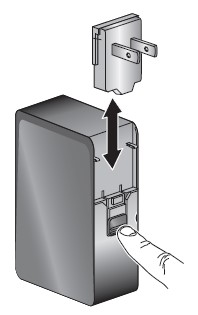
Vous devez utiliser la carte d’alimentation et le câble inclus pour alimenter le Intel® Compute Stick. L’utilisation d’une autre carte d’alimentation, d’une source d’alimentation ou d’un câble n’est pas prise en charge.
Connecter un clavier et une souris
Intel® Compute Stick prend en charge une des éléments suivants :
| Clavier filaire USB (A) et souris (B), connectés aux ports de la carte d’alimentation. | 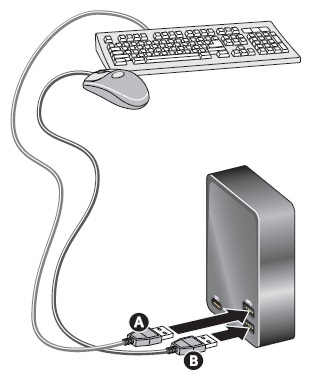 |
| Clavier et souris sans fil USB à l’aide d’un dongle USB. | 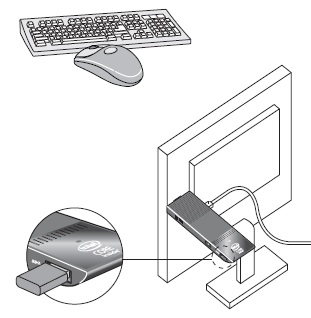 |
| Bluetooth® clavier et souris. Suivez les instructions fournies avec le clavier et la souris, pour les coupler à l’appareil Bluetooth embarqué du Intel Compute Stick. Pour coupler des périphériques Bluetooth, vous devrez peut-être temporairement connecter une souris et un clavier filaires au Intel Compute Stick. | 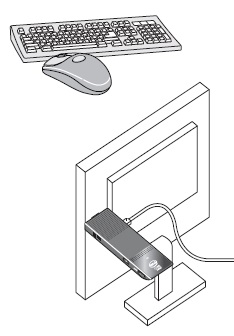 |
| Note | Le clavier et la souris ne sont pas inclus. |
Trouvez des claviers et des souris compatibles à l’Outil de compatibilité des produits Intel pour :
Connectez-vous directement à un écran
Branchez le Intel® Compute Stick directement sur un port HDMI standard d’un téléviseur ou d’un moniteur. Le Intel Compute Stick s’étend sur 113 mm (4,5 pouces) depuis le port HDMI.

Connectez-vous à un écran avec le câble d’extension HDMI
Utilisez le câble d’extension HDMI flexible entré dans la boîte, s’il y a un espace limité autour du port HDMI du téléviseur ou du moniteur.
- Branchez le Intel Compute Stick à l’extrémité féminine du câble d’extension (A).
- Branchez l’extrémité masculin du câble d’extension sur le port HDMI. Trouvez le port HDMI sur le téléviseur ou le moniteur (B).

Trouvez des téléviseurs et des moniteurs compatibles à l’Outil de compatibilité des produits Intel pour :
Alimenter l’appareil
Connectez le câble d’alimentation (A) à la carte d’alimentation. Branchez la carte d’alimentation dans une source d’alimentation secteur (B). Connectez le câble d’alimentation (C) à l’Intel® Compute Stick comme indiqué.

Le Intel Compute Stick démarre automatiquement lorsque vous appliquez l’alimentation.
Éteignez l’Intel Compute Stick en utilisant le processus d’arrêt normal pour Windows*.
Pour effectuer des mise en marche ultérieures, appuyez sur le bouton d’alimentation situé sur le côté du Intel Compute Stick.
| Note | La Intel Compute Stick est conçue pour utiliser jusqu’à 10 W de puissance. Les ports USB des téléviseurs ou moniteurs ne fournissent pas suffisamment d’alimentation pour les Intel Compute Stick. Si vous essayez d’utiliser un port USB sur le téléviseur pour alimenter le Intel Compute Stick, voici les symptômes probables :
|
Utiliser le port USB 3.0
Utilisez le port USB 3.0 pour :
- Installez le logiciel à partir d’un CD ou d’un DVD dans un lecteur optique USB.
- Sauvegardez ou accédez aux fichiers multimédias (tels que la musique et les photos) sur un lecteur USB externe.

| Note | Le lecteur USB et le câble USB ne sont pas inclus. |
Trouvez des périphériques USB compatibles à l’Outil de compatibilité des produits Intel pour :
Utiliser le port de carte MicroSD*
Le Intel® Compute Stick prend en charge les tailles de carte MicroSD de 8 Go à 128 Go.

| Note | La carte microSD n’est pas incluse. |
Trouvez des cartes microSD compatibles à l’Outil de compatibilité des produits Intel pour :
Sécurisez le Intel® Compute Stick
Installez un circuit de câble de sécurité dans l’ouverture de sécurité. Trouvez l’ouverture sur le bord de la Intel® Compute Stick. L’ouverture de sécurité est de 3 mm × de 3 mm.

| Note | Aucun câble de sécurité n’est inclus. Vous pouvez en construire un en insérant une longueur de fils de dommage (<3 mm) à l’aide de l’ouverture de sécurité, puis en sertir les extrémités ensemble avec un câble de torsadation. |

Installer un système d’exploitation
Pour obtenir une liste des systèmes d’exploitation validés par Intel®, voir Système d’exploitation pris en charge.
Maintenir le BIOS et les pilotes à jour
BIOS
Les dernières mises à jour du BIOS sont disponibles sur l’Espace de téléchargement Intel® :
Reportez-vous aux consignes de mise à jour du BIOS pour obtenir des informations sur la mise à jour du BIOS du Intel Compute Stick.
Pilotes
Des pilotes graphiques, sans fil et Bluetooth® sont disponibles sur l’Espace de téléchargement :
Le package de pilotes graphiques comprend des pilotes audio HDMI.
Les mises à jour Windows* peuvent installer automatiquement les mises à jour du pilote.